如何创建软件快捷方式到桌面 创建软件的桌面快捷方式步骤
更新时间:2024-05-02 09:08:32作者:yang
在日常使用电脑的过程中,我们经常会需要将一些常用的软件创建快捷方式到桌面上,以便快速启动,创建软件的桌面快捷方式并不复杂,只需要按照一定的步骤进行操作即可。下面将介绍如何创建软件的桌面快捷方式,让您的电脑操作更加便捷和高效。
具体步骤:
1.安装完成一个软件后,桌面并没有该软件的额快捷方式。那么该怎么设置快捷方式了?

2.在电脑左下角打开,所有应用程序。
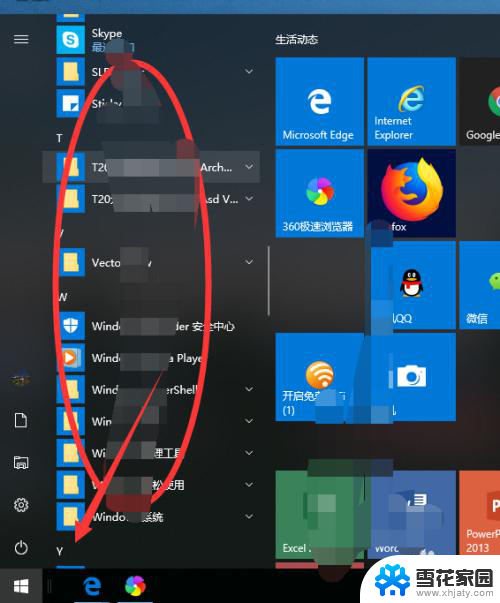
3.在应用程序列表找到需要创建快捷方式的软件图标。
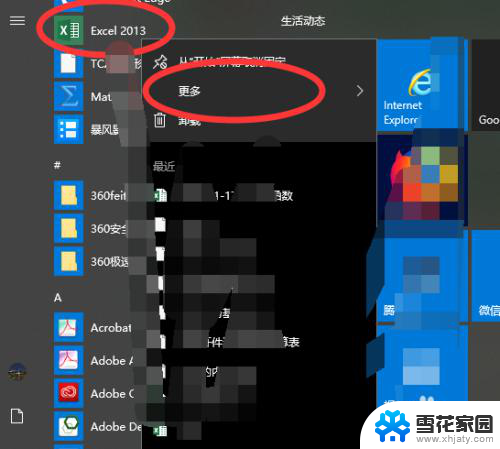
4.右键图标,选择-更多-打开文件的位置,单击打开文件的位置。
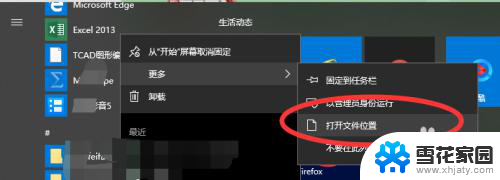
5.单击打开文件的位置后,弹出对话框。选择图标,右键选择发送到——桌面快捷方式。
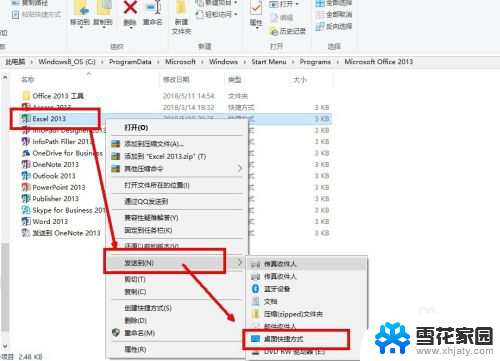
6.这样,便会在桌面创建快捷方式。

以上就是如何在桌面上创建软件快捷方式的全部内容,如果你遇到这种情况,可以按照以上步骤解决问题,非常简单和快速。
如何创建软件快捷方式到桌面 创建软件的桌面快捷方式步骤相关教程
-
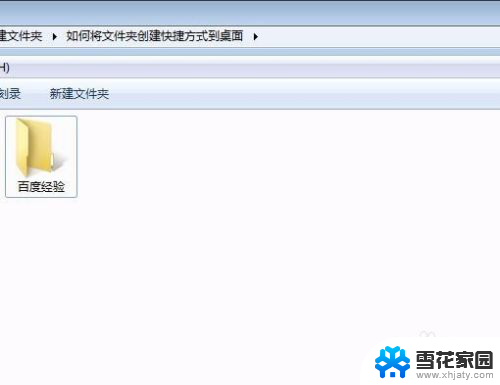 文件夹如何创建快捷方式到桌面 将文件夹创建快捷方式到桌面的步骤
文件夹如何创建快捷方式到桌面 将文件夹创建快捷方式到桌面的步骤2023-12-07
-
 软件快捷键怎么设置到桌面 桌面快捷方式创建教程
软件快捷键怎么设置到桌面 桌面快捷方式创建教程2024-08-22
-
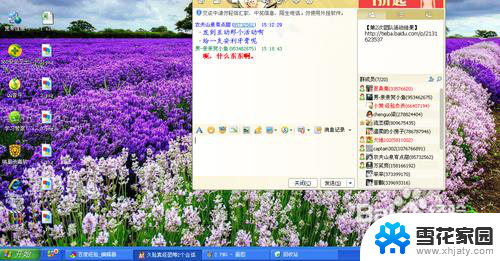 电脑桌面怎么创建快捷方式 桌面快捷方式创建方法
电脑桌面怎么创建快捷方式 桌面快捷方式创建方法2024-06-25
-
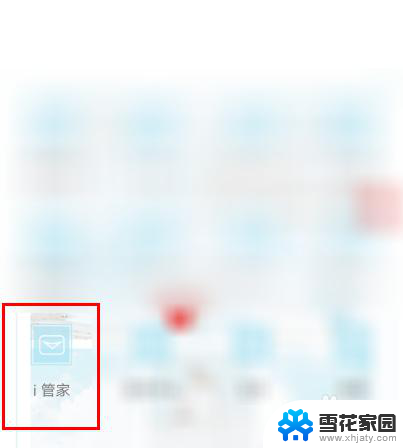 vivo添加桌面快捷方式 vivo手机桌面快捷方式的创建方法
vivo添加桌面快捷方式 vivo手机桌面快捷方式的创建方法2024-03-02
- 电脑软件怎么设置桌面快捷方式 怎么在电脑上创建桌面快捷方式
- 百度网盘怎么创建桌面快捷方式 电脑桌面软件快捷方式不见了怎么找回
- 电脑创建快捷方式的方法 如何在Mac系统中创建桌面快捷方式
- 可以为文件夹建立快捷方式吗 如何在桌面上创建文件夹的快捷方式
- 电脑打印快捷方式 桌面如何创建打印机快捷方式
- 网址怎么下载到桌面上 如何在桌面上创建网页快捷方式
- 腾讯会议摄像头未检测到设备 电脑腾讯会议摄像头无法识别
- 连接上共享打印机无法打印 网络打印机连接正常但无法打印的原因
- 台式电脑装音响没声音,,怎么回事 电脑插上音箱没声音怎么处理
- 页眉在哪里设置 word Word文档页眉设置方法
- 笔记本上怎样截屏 笔记本电脑截图快捷键设置
- 电脑怎么压缩多个文件 多个文件如何合并成一个压缩包
电脑教程推荐
- 1 腾讯会议摄像头未检测到设备 电脑腾讯会议摄像头无法识别
- 2 windows开机进入欢迎使用后无响应 电脑桌面卡顿无响应怎么办
- 3 bios怎么用u盘启动 不同BIOS版本下U盘启动设置
- 4 电脑显示器休眠怎么设置 电脑休眠时间如何设置
- 5 电脑与电脑用网线连接 两台电脑如何用网线直连传输数据
- 6 windows系统账户名是哪个 windows系统怎么查看账户名
- 7 鼠标的上下滚动变成了调节音量 鼠标一滚动就调节音量设置方法
- 8 联想b575笔记本电脑摄像头在哪里查看 联想笔记本自带摄像头打开步骤
- 9 adobe acrobat怎么设置中文 Adobe Acrobat DC怎么切换语言为中文
- 10 电脑蓝屏0x0000008e怎么修复 电脑蓝屏0x0000008e修复步骤